

By Adela D. Louie, Son Güncelleme: 6/12/2023
Geçtiğimiz yıllarda Apple ürünleri, kullanıcılarının tüm ihtiyaçlarını karşılamak için daha iyi bir ilerlemeye evrildi. Kullanıcılar verilerini birçok şekilde yedekleyebilir, tüm verilerinizi silebilir ve ayrıca verilerinizi geri yüklemek de farklı şekillerde gelir.
Ve söz konusu olduğunda iPhone'unuzdaki verileri silme, aynı zamanda kolay bir iştir ve şimdiye kadar, Ama kilitliyken iphone nasıl silinir? Hala bazılarının cihazlarından kilitlendiği ve kilitli olduklarında iPhone'u silmekte zorlandıkları durumlar var.
Şimdi, bunun gibi aynı probleminiz varsa, o zaman bu, sonuna kadar okumanız gereken mükemmel yazıdır. Çünkü kilitliyken iPhone'unuzu nasıl sileceğinizi göstereceğiz.
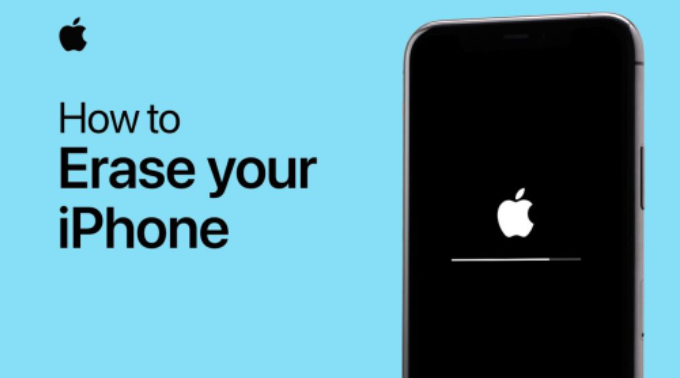
Bölüm 1: FoneDog iPhone Cleaner Kullanarak Kilitlendiğinde iPhone Nasıl Silinir Bölüm #2: iTunes Kullanılarak Kilitlendiğinde iPhone Nasıl Silinir Bölüm #3: iPhone'umu Bul Özelliğini Kullanarak Kilitlendiğinde iPhone Nasıl SilinirBölüm 4: Sonuç
İPhone cihazınızı temizlemek için bir araç kullanabilmek, görevi tamamlamanın en iyi yoludur. Ve kullanmanızı önereceğimiz araç, iPhone cihazınıza kilitlenmiş olsanız bile kullanılabilir. Ve bahsettiğimiz araç, FoneDog iPhone Temizleyici.
FoneDog iPhone Temizleyici, kilitliyken iPhone'u nasıl sileceğiniz konusunda size yardımcı olabilir. Bu harika bir araçtır çünkü verilerinizi mümkün olan en hızlı ve en kolay şekilde silmenize de yardımcı olabilir. Bununla iPhone temizleme ustası, tek bir tuşa basarak aynı anda iPhone'unuzdaki verileri silebileceksiniz.
Bunun dışında, FoneDog iPhone Cleaner'ın sunduğu diğer özellikleri kullanarak iPhone cihazınızdan bazı diğer dosyaları da silebilirsiniz. Ayrıca büyük dosyalarınızı silebilir, boyutunu küçültmek veya dışa aktarmak için fotoğraflarınızı sıkıştırabilir, artık kullanmadığınız uygulamaları kaldırabilir ve hatta gereksiz dosyalarınızı temizleyebilirsiniz.
Ve belirtildiği gibi, FoneDog iPhone Cleaner'ın kullanımı çok kolaydır. Bunun nedeni, tüm kullanıcıları tarafından kolayca kullanılabilecek bir arayüz ile gelmesidir. Ayrıca aşağıda verdiğimiz basit adımlarla nasıl kullanılacağını da göstereceğiz.
FoneDog iPhone Cleaner'ı bilgisayarınıza indirip yükleyin. Ardından, programı kullanmak için ekranınıza girmeniz gereken e-posta adresinize bir kod göndereceğiz. Bu kod, programın özelliklerini kullanmanız için ihtiyaç duyduğu kayıt kodudur.
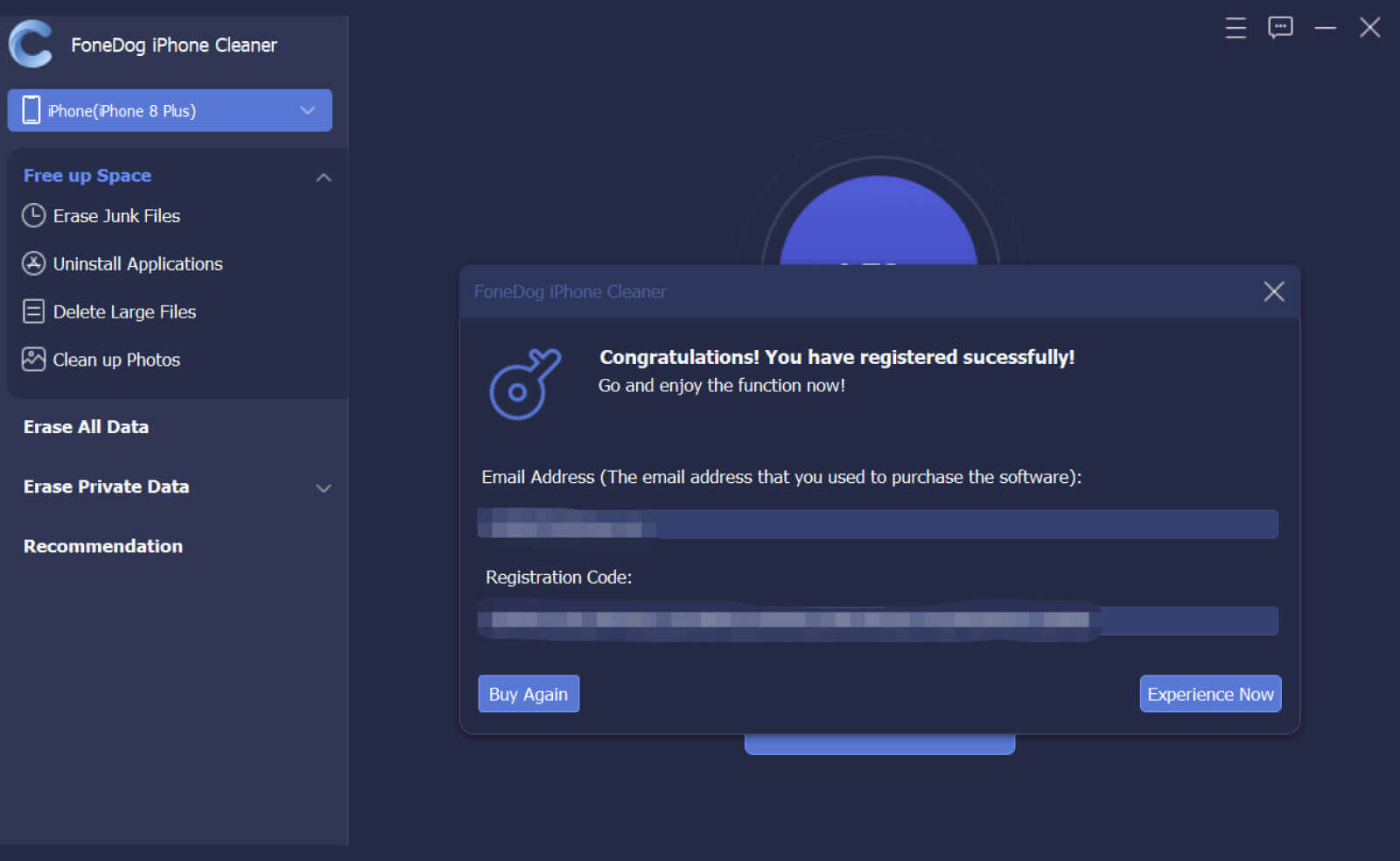
Ardından, iPhone'unuzun USB kablonuzla bilgisayarınıza bağlanmasını sağlayın. Ardından, telefonunuz algılandığında ekranınızda başka bir pencere görünecektir. Burada, üzerine tıklamanız gerekir Güven buton. Bundan sonra, devam etmek için cihazınızın şifresini bilgisayar ekranınıza girin.

Ve bir kez geçtikten sonra, FoneDog iPhone Cleaner'ın sunduğu tüm özellikleri görebileceksiniz. Ve bu özellikler ekranınızın sol tarafında bulunabilir. Bu özellik listelerinden devam edin ve Tüm Verileri Sil seçeneği.

Bundan sonra, silme işlemi sırasında uygulayabileceğiniz üç farklı güvenlik seviyesi görebileceksiniz. Bu seviyeler Düşük, Orta ve Yüksek Güvenlik seviyeleridir. Bir güvenlik seviyesi seçtikten sonra devam edin ve Başlama düğmesine basın.
Ardından, girin 0000 ekranınızda. Arka planda çalışan hiçbir güncelleme veya başka uygulama olmadığından da emin olmalısınız. Ardından, üzerine tıklayın silmek iPhone'unuzda bulunan tüm verileri silme işlemini tamamlamanız için ekranınızdaki düğmesine basın.

Kilitliyken iPhone'u nasıl sileceğinizin başka yollarını bulmanız durumunda, deneyebileceğiniz başka bir yol da iPhone'unuzu kullanmaktır. iTunes programı. İTunes'u kullanmak, iPhone'unuzu silmek için size kolay ve basit bir yol sağlayacaktır.
Ve bunu yapabilmeniz için aşağıda sizin için sunduğumuz adımları uygulamanız yeterlidir.
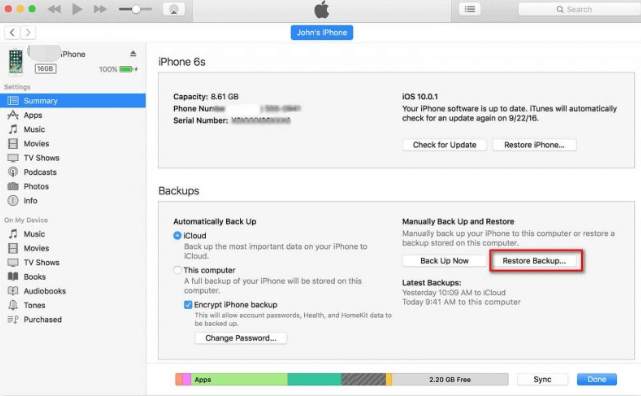
Kilitli olsanız bile iPhone'unuzu silmeyi deneyebileceğiniz başka bir yol, iPhone'unuzdaki iPhone'umu Bul özelliğini kullanmaktır. iPhone'umu Bul'u kullanarak kilitliyken iPhone'u nasıl sileceğinizi göstermek için aşağıda sizin için adımlar ekledik.
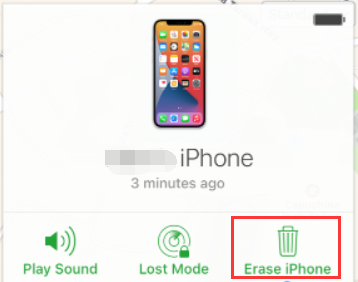
İnsanlar ayrıca okur2023'de Parola Olmadan iPad'in Nasıl Silineceğini Öğrenmek2023'de Snapchat Message Eraser hakkında daha fazla bilgi edinin
Gördüğünüz gibi, kilitliyken iPhone'u nasıl sileceğiniz konusunda endişelenmenize gerek yok çünkü iPhone cihazınıza olabilecek şeyleri nasıl çözebileceğinizin bir yolu her zaman olacaktır. Ancak bundan en iyi şekilde yararlanmak istiyorsanız, FoneDog iPhone Cleaner'ı kullanmanızı şiddetle tavsiye ederiz.
Hinterlassen Sie einen Kommentar
Yorumlamak
iPhone Temizleyici
Sakin depo alanını boşaltın ve iPhone'ünüzü hızlandırın
Ücretsiz deneme Ücretsiz denemePopüler makaleler
/
BİLGİLENDİRİCİLANGWEILIG
/
basitKOMPLİZİERT
Vielen Dank! Merhaba, Sie die Wahl:
Excellent
Değerlendirme: 4.6 / 5 (dayalı 79 yorumlar)